Как подключить gps часы к телефону
Раз вы уже начали читать данную статью, объяснять, что такое смарт-часы, для чего они нужны и как работают, наверное, не стоит. Скорее всего, вы уже стали счастливым обладателем умного гаджета и теперь хотите подключить его к телефону. Как это сделать? Мы постараемся подробно и пошагово объяснить, как подключить смарт-часы к телефону на базе Android и iOS.
Зачем подключать смарт-часы к телефону?

А зачем вообще подключать умные часы к телефону, они же и так “умные”? Большинство часов без подключения к смартфону являются, по сути, просто модным аксессуаром, не показывающим даже время. Есть, конечно, некоторые модели с СИМ-картой, которые можно использовать совершенно независимо от смартфона, но их значительно меньше, чем “классических” смарт-часов.
После соединения со смартфоном открывается множество полезных функций, например:
- Уведомления о звонках и сообщениях с телефона на часы.
- Отклонение или отключение громкости при звонке.
- Управление музыкальным проигрывателем телефона.
- Удаленное управление камерой.
- Поиск телефона.
- Подробная статистика о различных параметрах активности (продолжительность сна, количество пройденных шагов, израсходованных калорий и т.д.).
- Отслеживание местонахождения часов (особенно полезно, если часы носит ребенок или пожилой человек).
Приложение для подключения

idth: 800px) 100vw, 800px" title="Как подключить смарт-часы к телефону: инструкция для Android и iOS 3">
Независимо от модели часов или телефона, перед подключением нужно выполнить общие для всех устройств действия: прочитать инструкцию, прилагаемую к устройству, проверить уровень зарядки обоих устройств и, при необходимости, зарядить технику.
Далее следует скачать приложение на смартфон. Информацию о том, какое именно приложение используется, можно найти в инструкции. Также, обычно, в инструкции есть QR-код для скачивания необходимого приложения. В зависимости от операционной системы смартфона, приложение загружается из Play Market (для смартфонов под управлением ANDROID) или из App Store (для iPhone).
Наиболее часто используемые приложения по производителям можно увидеть в таблице:
| Производитель | Название приложения |
| Xiaomi | MiFit |
| Amazfit | Amazfit |
| Huawei | Huawei Health |
| Samsung | Galaxy Wearable (Samsung Galaxy Watch) |
| Garmin | Garmin Connect |
| Fitbit | Fitbit |
| Fossil, Mobvoi, Disel и т.д. | Wear OS by Google |
| Детские умные часы | SeTracker, SeTracker 2, SeTracker 3 |
Китайские производители смарт-часов используют для подключения ряд различных приложений: Fundo Pro, H Band, Da Fit, WearHeart, WearHealt, WearFit, Comfit, WiiWatch, H plus и т.д. Все они также доступны для загрузки в магазинах приложений Play Market и App Store. Скачать приложения можно отсканировав QR-код или выполнив поиск по названию.
Смарт-часы и ANDROID-смартфон: пошаговая инструкция
Поскольку Wear OS by Google является одним из наиболее популярных приложений, рассмотрим пошаговый процесс сопряжения именно на его примере. Интерфейс всех остальных программ практически идентичен, поэтому и все необходимые действия будут практически одинаковыми.
- Устанавливаем на смартфон подходящее приложение.
- Включаем часы. Включаем Bluetooth на обоих устройствах. Размещаем часы как можно ближе к телефону. Важно! Подключать наручный гаджет по Bluetooth через настройки телефона не нужно! Подключение происходит исключительно из приложения. Если сопрячь часы через настройки, скорее всего, приложение их просто не увидит.
- Открываем приложение на телефоне. Для входа в некоторые приложения потребуется регистрация аккаунта или авторизация.
- В разных приложениях кнопка подключения находится в разных местах приложения и называться может по-разному. Обычно это кнопка «Добавить устройство», просто «Добавить», «Начать настройку» или «+». На изображении ниже можно увидеть расположение кнопки в некоторых приложениях.
- Следуя инструкциям на экране часов, выбираем язык и принимаем “Условия использования”.
- Ждем, пока приложение обнаружит устройство.
- Нажимаем на название часов. Если вы не видите название, проверьте, включен ли Bluetooth, а затем повторить поиск. Также рекомендуем активировать GPS в телефоне.
- На телефоне и часах могут появиться PIN-коды. Если коды совпадают, нажимаем “Подключить” на телефоне.
- После завершения соединения, которое может занимать несколько минут, в приложении появится статус «Подключено». В некоторых случаях может потребоваться подтверждение сопряжения на часах, нажатием значка на их экране.
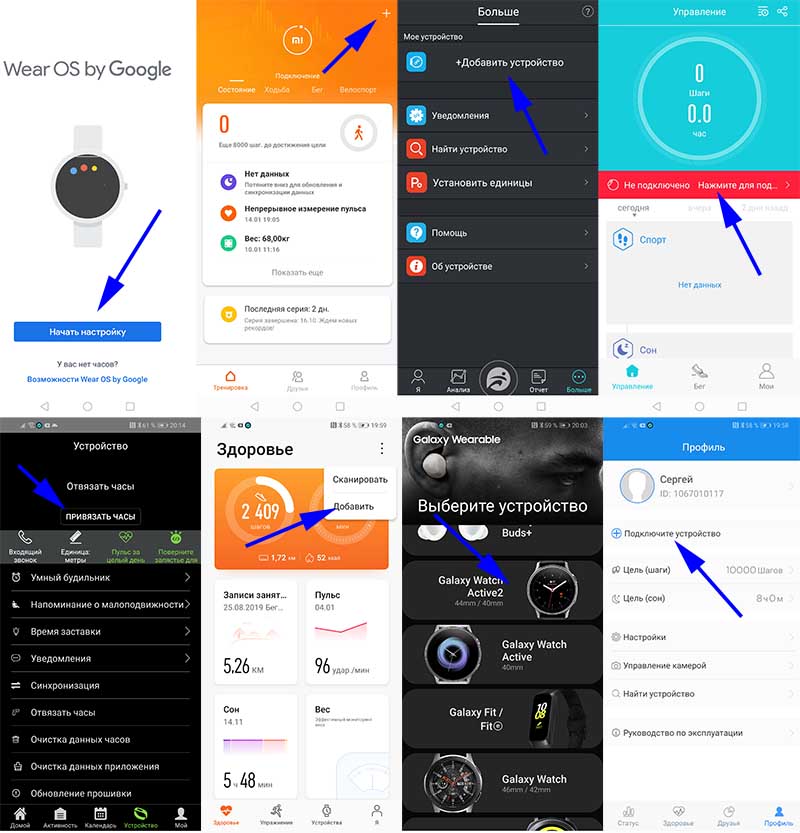
После сопряжения автоматически синхронизируется время и дата. Также интерфейс часов автоматически переведется на английский язык или язык телефона, если такой поддерживается.
Подключение к iPhone
Владельцы Apple Watch и iPhone обычно вообще не имеют проблем с сопряжением. Никаких приложений для их подключения скачивать не нужно. Apple позаботилась о своих покупателях и разместила на форуме техподдержки подробную иллюстрированную инструкцию по настройке и подключению носимого гаджета. Перейти к ней можно по этой ссылке.

Процесс подключения к iPhone часов от другого производителя практически ничем не отличается от подключения к смартфонам на базе ANDROID, который мы описали выше. Разве что приложения скачиваются с App Store, а не из Play Маркет.
Этапы подключения следующие:
- Включаем Apple Watch и одеваем их на руку. Для включения нужно нажать и удерживать кнопку на правой грани корпуса пока на экране не появится фирменный логотип.
- Включаем на обоих устройствах Bluetooth и Wi-Fi.
- Подносим часы к телефону. На экране должно появится сообщение «Используйте свой iPhone для настройки этих Apple Watch». Нажимаем «Продолжить». Если такое сообщение не появилось нужно открыть программу Apple Watch и выбрать пункт «Создать пару».
- Наводим камеру телефона на экран часов и ждем сообщения об успешном подключении.
- Произвести регистрацию наручного девайса через идентификатор Apple ID.
- Если на часах установлена не последняя версия программного обеспечения на экране появится предложение обновить watchOS. Также будет предложение создать пароль для Apple Pay. Но, этот шаг не обязательный и его можно пропустить.
- Настраиваем Apple Watch, следуя подсказкам.
Источник: smartchasy.com
Инструкция к часам Smart Baby Watch
Выбор оператора и тарифного плана
Примечания:
Осторожно
Не смотря на водозащиту класса IP54 (защита от капель и брызг) и IP67 (усиленная защита от капель и брызг), часы надо беречь от попадания большого количества воды.
Перед настройкой часов убедитесь, что Ваша SIM-карта:
Перейти в каталог
Установка SIM-карты в часы Smart Baby Watch
Установка Micro SIM-карты в модель Q50 Установка Micro SIM-карты в модель Q80 Установка Micro SIM-карты в модель Q75 Установка Nano SIM-карты в модель Q100 Установка Nano SIM-карты в модель i8 Установка Micro SIM-карты в модель W8 Установка Micro SIM-карты в модель W9 Установка Micro SIM-карты в модель T58 Установка Micro SIM-карты в модель T100
Перед покупкой — рекомендуем прочитать обзор на часы Smart Baby Watch
Установка приложения SeTracker на смартфон
Загрузите приложение SeTracker для своего смартфона или планшета. Для этого в поисковой строке AppStore (для iOS) или Google Play (для Android) введите название приложения SeTracker.
- Для iOS и Android рекомендуем установить SeTracker (первая версия).

Регистрация часов Smart Baby Watch в приложении SeTracker

Запускаем приложение и, в первую очередь, меняем Язык на «Русский», затем выбираем площадь приема на «Европа и Африка», далее нажимаем на кнопку «Регистрация».

ID устройства — уникальный ID номер Ваших часов. Он находится на задней части часов (на крышке) и имеет примерно такой вид: «ID 1234567890». Его можно ввести вручную либо отсканировать с помощью программы QR сканера.
Логин — ваш уникальный логин в системе, он может состоять из 4-16 символов. Сохраните его, где вам удобно, чтобы не забыть.
Имя — имя устройства, которое будет отображаться в Вашей программе. Это может быть имя Вашего ребенка. Если у вас несколько детей, и у каждого есть GPS часы, то так Вам легче будет распознавать их на карте.
Телефон — Здесь указываем телефонный номер родителя.
Пароль — Пароль от 6 до 12 символов. Сохраните его, где вам удобно, чтобы не забыть.
Повтор пароля — введите ваш пароль повторно.

Если вы всё ввели правильно, то после нажатия на кнопку «OK», Вы увидите интерфейс программы — Вы успешно зарегистрированы! Если Вы уже вставили SIM-карту в часы, к которой подключен интернет, система запущена и работает!
Настройка функций в приложении SeTracker

SOS/Номера родных: Здесь вводим самые важные номера, всего возможно ввести три номера. Номера обязательно вводим начиная с цифры 8.
Обратный звонок: Вписываем номер, на который придет вызов с часов, и Вы сможете услышать, что происходит рядом с часами. Визуально на часах вызов не будет виден.
Режим работы геолокации: Установите временной интервал опроса GPS трекера. Минимум – 1 минута, максимум – 1 час. Чем меньше интервал, тем точнее будет мониторинг местонахождения ребенка, но быстрее садится аккумулятор. Рекомендуем выставить значение 1 час, так как Вы всегда сможете уточнить местоположение ребенка в разделе «Где ребенок».
Контекстная модель: Здесь можно выставить тип звонка (звонок+вибрация, только вибрация и т.д.)
Не беспокоить. Указываются интервалы, когда уведомления не поступают на телефон.
Настройка сообщений: Вводим номер телефона, на который будут приходить уведомления.
LBS: Определение координат часов по сотовым вышкам
Язык и время: Выбираем русский язык и Ваш часовой пояс. Для Европейской части России нужно выбрать: +3:00
Датчик снятия с руки: Активация функции срабатывания датчика снятия часов.
Телефонная книга: Вводим имена для номеров телефонов, которые будут дозваниваться на часы.
Удаленное отключение: Функция позволяет удаленно выключить часы.
Подробнее о функциях приложения SeTracker

Где ребенок? — Показывает местоположение ребенка на карте, где будет указано имя Вашего ребенка, далее — уровень заряда детских GPS часов, время последней синхронизации с часами и точное местоположение. В помещении отслеживание будет работать менее точно, так как в закрытых пространствах любое GPS устройство не работает, поэтому в помещении часы могут показывать не совсем точное местоположение. На улице GPS работает отлично. Если Ваши часы оборудованы модулем WiFi, точность местонахождения в помещении (при наличии любого сигнала WiFi) намного выше.

Голосовые сообщения — возможность отправки коротких голосовых сообщений на детские GPS часы. Ребенок, в свою очередь, имеет возможно не только прослушать, но и ответить. Сообщения передаются посредством интернет.

Здоровье – здоровье, время прогулки, кол-во шагов, кол-во затраченных калорий, режим сна, полное ведение журнала. Причем достаточно тонкие настройки, например, указывается средняя длина шага ребенка.

Геозона — назначается геозона, диаметр окружности, при выходе из которой, часы с GPS отправят Вам уведомление.

Награды – симпатичные сердечки-поощрения ребенка за хорошее поведение.

Сообщение — уведомления, например, о выключении часов с GPS, как показано на картинке справа.

Будильник – возможность удаленно завести будильник для ребенка.

Найти часы — по нажатию одной кнопки в приложении, часы начнут издавать звуковой сигнал, и их легко будет отыскать в комнате/квартире.

Отчеты — по сути это запись маршрутов ребенка, которые можно воспроизвести и просмотреть за определенную дату и время.
Это все основные функции, которыми Вы будете пользоваться. Отдельные «секреты» и возможности часов Вы узнаете уже самостоятельно в процессе использования. Если какие-то функции не удалось включить с помощью приложения, изучите раздел SMS команды для часов Smart Baby Watch.
Спасибо за то, что ознакомились с данной инструкцией. Надеемся, что это помогло Вам разобраться, как включить и настроить умные GPS часы Smart Baby Watch.
Источник: SmartBabyStore.ru
Как настроить смарт часы детские? Не так уж и сложно с нашей подробной инструкцией, выполняйте всё поэтапно!
1. Выберите SIM-карту сети GSM. Пожалуйста, выключите устройство перед установкой карты. SIM-карта часов должна иметь функции GPRS и идентификации вызывающего абонента. Установите приложение GPS Tracker на свой телефон.
- Активировать сим-карту, поставив в обычный телефон;
- Отключить запрос пин-кода и загрузку меню;
- Пополнить счет и ждать, когда деньги поступят на баланс;
- Подключится к интернету на симке, выбрав 2G (EDGE) для старых версий или 3G для новых;
- Вынуть карточку из телефона и установить в часы.
Как вставить карточку? Отверткой из комплекта открыть крышку, вынуть батарею. Вставить сим-карту. Установить на место аккумулятор. Закрыть крышку и завинтить болты. Карточка установлена.

2. Функции и особенности
- GPS и связь с базовой станцией
- Мобильный телефон или компьютерная сервисная платформа GPRS, модель с двойным управлением
- GPRS монитор местоположения в реальном времени
- Двухсторонняя связь
- Монитор здоровья
- Отслеживание местоположения
- Часы и будильник
- Настройка безопасной зоны
- SOS аварийное оповещение
- Смотреть предупреждение об удалении
- Сигнализация низкой мощности
- Дистанционное отключение
3. Кнопки и особенности

4. Экран дисплея

5. Инструкция по эксплуатации
5.1 ПРИЛОЖЕНИЕ Регистрация
Найти подходящее приложение для Smart Baby Watch и установить его на телефоне. Популярностью пользуется программа SeTracker 2, которую можно установить бесплатно. Она имеет много дополнительных функций, а процесс регистрации там простой. Приложение для часов Smart Baby Watch предназначено для Android и iOS. Главное требование – наличие устойчивого интернет-сигнала. Чтобы установить программу, заходят в Play Market или AppStore. Ищут SeTracker и скачивают ее.
Перед входом в систему устройство необходимо зарегистрировать вручную. Идентификатор для регистрации можно получить, отсканировав штрих-код внизу страницы или введя вручную. Имя пользователя должно содержать не менее 4 символов (буквенно-цифровой символ, только комбинации). Идентификатор и имя пользователя уникальны и не могут быть повторены. Вся остальная информация может быть введена вручную. Также возможно сменить пароль. Пример регистрации показан ниже:
5.2 Войти
5.2.1 Меню приложения
После того, как вы завершили регистрацию, вы можете ввести свой номер счета и пароль, нажать «Войти» и войти в главное меню. Главное меню будет показано ниже:


Особенность Инструкции:
1 — двусторонняя связь: подключите телефон к часам GPS. Как только индикатор показывает активацию, включите функцию записи. Приложение начнет записывать и отправлять звуковые заметки на часы. Самая длинная запись голоса может длиться до 15 секунд. Короткое нажатие на кнопку SOS для воспроизведения записи. Чтобы прослушать запись, нажмите и удерживайте кнопку ON, отпустите, а затем отправьте записанную звуковую заметку. Терминал APP покажет быстрое сообщение. Время получения сообщений может варьироваться в зависимости от поставщиков услуг.
2 — Карта: в режиме реального времени проверьте местоположение часов. В меню карты отображаются часы и положение мобильного телефона приложения. Часы начнут отсчитывать в течение 3 минут, щелкнув «местоположение». Интервал загрузки — 3 с. Через 3 минуты он вернется к стандартному стилю работы. Мы можем узнать схему расположения часов в режиме реального времени в меню карты. Когда значок местоположения красный, это местоположение GPS, желтый — местоположение LBS.
3 — Настройка: Настройки параметров для GPS Kids Smart Watch

① Установить номер телефона SOS: можно установить 3 номера телефона. Он будет предупрежден через 3S, если в экстренной ситуации нажать клавишу SOS. Позвоните на номер 3 периодического телефона. Если никто не ответит, все закончится через два хода.
② Монитор. Обычно номер телефона родителей устанавливается в качестве номера монитора. После подтверждения часы инициативно набирают номер монитора, но часы не слышат звук с телефона. Таким образом, телефон может контролировать часы
TimeНе мешающее время: три времени защищают все звонки.
PromptСообщение подсказки: Низкое напряжение, SOS, три вида аварийных сообщений переключаются при выключении часов.
AddressДетский список адресов: 10 телефонных номеров для звонков на часы.
BookТелефонная книга: в часах можно установить 10 телефонных номеров. Эти 10 номеров можно набрать, чтобы смотреть в двух направлениях.
Work Восстановить рабочую модель по умолчанию: Рабочая модель по умолчанию — открыть приложение в течение 24 часов, интервал загрузки — 10 минут.
⑧ выключить: он не может нажать кнопку «ВЫКЛ», чтобы выключить часы, как только они начнут работать нормально. Только через приложение для дистанционного выключения ⑷ Безопасная зона: наименьший радиус забора составляет 500 м. Оповещение будет происходить, когда за внутренним забором наружу ward Награда за теплое сердце: выберите количество красных сердец, нажмите, чтобы отправить, чтобы посмотреть, он покажет теплое сердце и цифры. AlarmСигнализация для часов: доступна 3-х часовая сигнализация, а также вы можете выбрать модель часов в соответствии с вашими потребностями. E Ищите часы: отправьте команду, когда часы не под рукой, часы будут звонить в течение 1 минуты, чтобы вы могли их узнать. Нажмите любую клавишу, чтобы остановить это. Клиенты могут знать, что другие функции будут введены в меню «MINE» и «HELP».
5.2.2 Меню учетной записи

«ПОМОЩЬ» документ описывает детали всей функции. Клиент может пройти через это.
5.3 Смотреть инструкцию
Клиент получит оповещение, когда это произойдет с часов. Телефон клиента нажмите на предупреждение и войдите в главное меню приложения, чтобы проверить детали в информационном центре.
6. Рабочая модель наблюдения Три базовые рабочие модели: Обычная модель, Модель энергосбережения, Модель местоположения в реальном времени. Разные модели имеют разное время загрузки. Клиент может установить рабочую модель в зависимости от потребностей. Обычная модель: интервал загрузки 600 с; Модель энергосбережения: интервал загрузки 3600 с; Модель в реальном времени: интервал времени загрузки 60 с.
7. Смотрите относительные инструкции
7.1 Смотреть экстренное предупреждение SOS Длительно нажмите кнопку SOS в течение 3 секунд. Он будет отображать SOS на экране. Часы будут в состоянии тревоги. Круговой набор 3 номеров SOS для двух поворотов. Он остановится, когда ответит на вызов. Если нет, он будет продолжаться до тех пор, пока оба не перевернутся. Наблюдатель может отправить сообщение на номер монитора (состояние по умолчанию «выключено»). Также отправьте уведомление о предупреждении в приложение.
7.2 Снять предупреждение о запястье. На ремешке для часов находится датчик. Он будет предупрежден, если вы не наденете часы хотя бы на 3 минуты. Часы отправляют предупреждающее сообщение на номер монитора (по умолчанию состояние «выключено»). В это же время отправляется оповещение о предупреждении в приложение. Часы должны удалить символ.
7.3 Предупреждение о низком энергопотреблении Батарея часов отображается в процентах. Когда значение ниже 20%, произойдет оповещение. Часы отправляют предупреждающее сообщение на номер монитора (состояние по умолчанию «выключено»). В это же время отправляется уведомление о предупреждении в приложение.
7.4 Здоровье
7.4.1 Количество шагов Внутри часов находится 3D-датчик. Он будет считать шаги умными во время работы или бега. Клиенты могут узнать свое спортивное состояние из приложения.
7.4.2 Качество сна В зависимости от частоты и диапазона смены часов, чтобы судить о качестве сна клиента. Время проверки по умолчанию — с 22:00 до 7:00 второго дня. Относительную дату можно узнать из терминала APP.
7.4.3 Объем упражнений По шагам, количеству шагов и весу для расчета. Шаги и вес могут быть введены.
7.4.4 Спортивное путешествие Результат расчета по количеству шагов и шагов. Можно задавать шаги
7.5 Интер-телефон Длительно нажмите кнопку «ON» для записи, отпустите, чтобы отправить голос в приложение. При получении голоса будет один голосовой символ. Коротко нажмите SOS, чтобы воспроизвести голос. Символ исчезнет после завершения.
7.6 Голосовой монитор Часы должны сначала установить номер монитора. После того, как подать команду голосового монитора, наберите контролируемый номер. Это односторонний разговор.
7.7 Выключение Вы можете нажать кнопку OFF, дистанционное выключение из приложения и выключить питание без карты.
7.8. Семейный набор. Имеется 2 семейных набора. При длительном нажатии. Семейство № 1, соответствующее номеру SOS1. Семейство №2, соответствующее номеру SOS2.
7.9 Список адресов 10 телефонных номеров доступны для установки. И эти телефонные номера можно набрать, чтобы посмотреть. Реализовать двусторонний разговор. 8 Устранение неисправностей 1) SIM-карта внутри часов GSM или нет, например, телекоммуникации не поддерживают.
2) SIM-карта открывает трафик данных, трафик данных должен быть совместим с 2g часов, в настоящее время только 2g трафика данных.
3) параметры сервера, а именно IP и порт, идентификатор правильный, мы должны убедиться в том, что заводской идентификатор идентификатора штрих-кода отслеживает отправленные записи, клиенты могут редактировать свои собственные текстовые сообщения мобильного телефона. установленное питание, смс должен быть на английском языке), если агенты не понимают, можете спросить.
4) не зарегистрированы в двух ситуациях: быстрый номер устройства не существует или номер устройства был зарегистрирован, должны найти агентов обработки; b Совет учетной записи, которая уже зарегистрирована, учетная запись была зарегистрирована, клиент может просто изменить учетную запись

Загрузите приложение для Android и iOS для мобильного телефона, отсканировав код выше.
Источник: watch-pro.ru
